手机录屏怎么操作?3个小技巧,轻松录屏
手机录屏功能已逐渐成为我们日常生活和工作中不可或缺的工具。手游比赛录制、直播内容制作教程,手机录屏都能发挥巨大的作用。本文将详细介绍手机录屏的功能、录屏小技巧等,帮助您更好地利用这一强大工具。

方法一:直接打开安卓手机录屏
“怎么开启手机录屏功能?”现在大部分手机都自带录屏功能,只需要在手机的设置或通知栏中找到录屏选项,就可以开始录制屏幕。下面是以小米手机为例,具体的操作步骤如下:
步骤1:打开安卓手机,下拉通知栏,在控制中心查找并点击【屏幕录制】。
步骤2:此时进入你要录制的页面,点击【开始】即可开始录制。
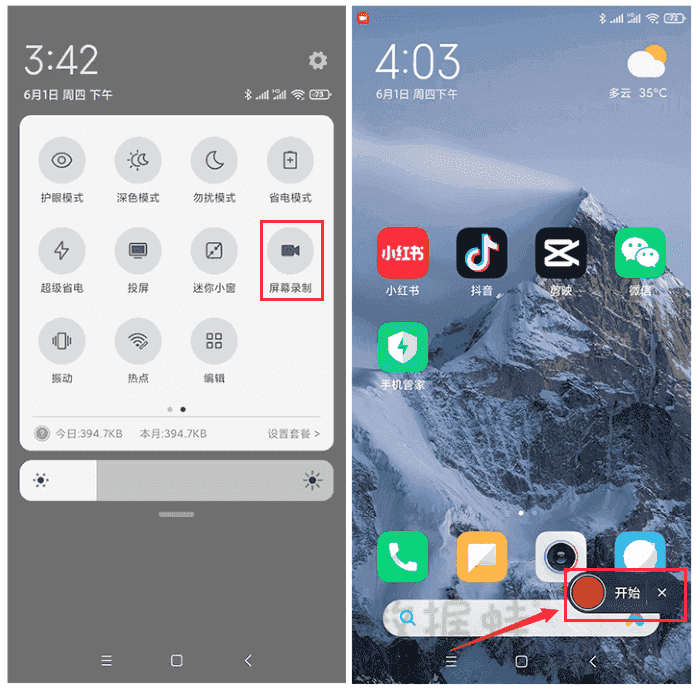
步骤3:录制结束后,录制好的视频将保存在您的相册中,您可以随时找到。
方法二:直接打开苹果手机录屏
苹果手机(iOS系统)也有自带的录屏功能。以下是使用苹果手机录屏的方法:
步骤1:在iPhone X及以上机型上,从屏幕右上角向下滑动打开控制中心;如果是其他苹果机型则从屏幕底部向上滑动打开控制中心。
步骤2:在控制中心中,找到一个圆形按钮。长按这个圆形按钮,即可进入录制。
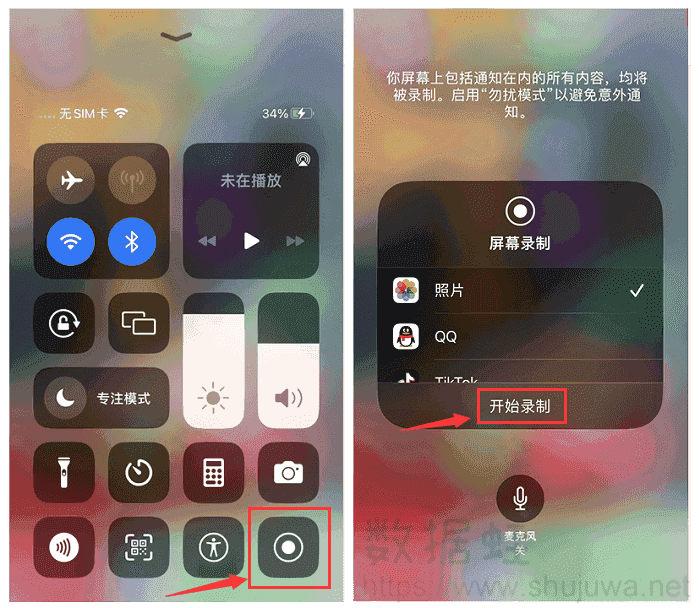
步骤3:录制完毕,录制的视频将自动保存到照片应用中的【视频】相簿中。
方法三:使用数据蛙录屏软件进行手机录屏
使用手机自带的录屏功能,录制出来的视频会较为模糊且体积较大。如果想要录制高清质量的手机录屏视频,建议使用专业的软件进行录屏。小编在此给您推荐一款数据蛙录屏软件,该软件支持不同格式的视频录制,不仅能帮助您录制高清的视频,还能进行视频的剪辑等。下面是使用数据蛙录屏软件进行手机录屏的操作方法:
步骤1:在您的电脑上搜索并下载数据蛙录屏软件。安装完成后,进入首页。
步骤2:点击首页的【录手机】模式,进行连接界面。
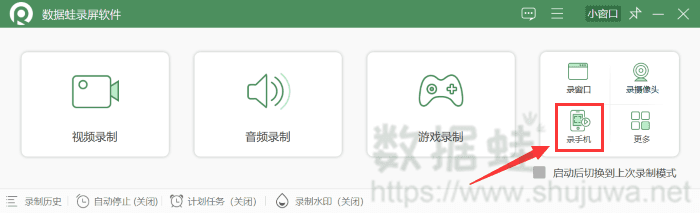
步骤3:选择适合您的手机设备(这里以安卓手机为例),同时选择连接方式,根据屏幕的步骤提醒进行连接。
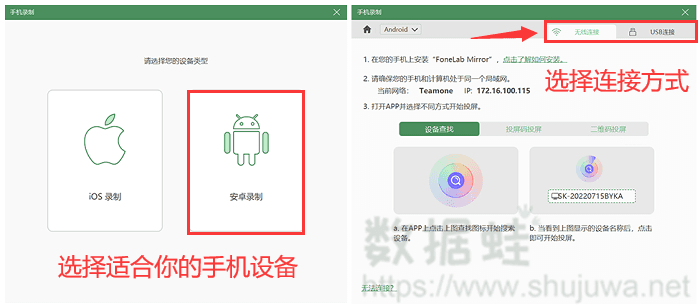
步骤4:连接成功后,已经进入投屏模式,点击红色的【录制】按钮即可进入录屏。在录制过程中可以随时暂停或结束录屏。
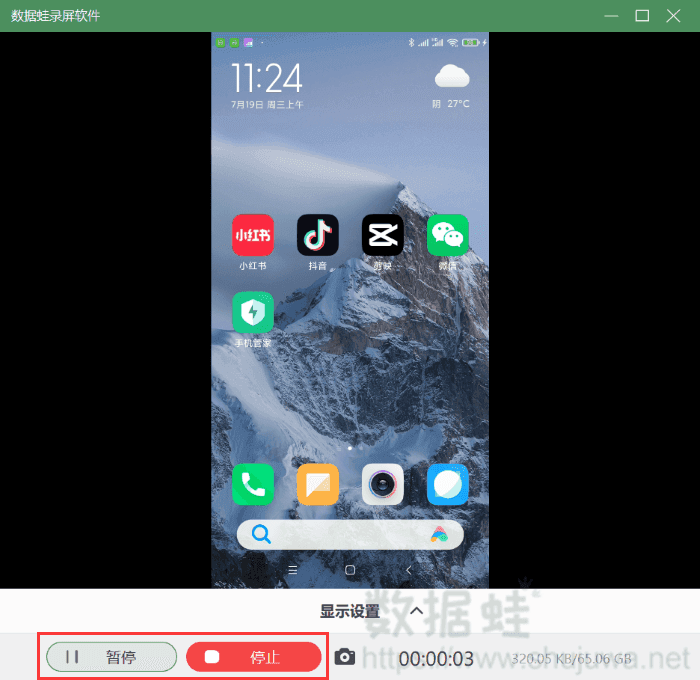
步骤5:录制结束后,会自动弹出视频预览,点击【高级剪辑】按钮进入可以对录制的手机视频进行剪辑。
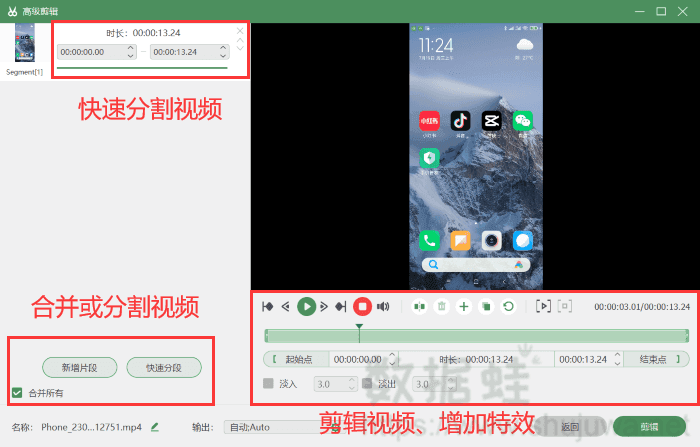
通过本文的介绍,帮助您更好地了解手机录屏功能。通过掌握手机录屏功能、用场景和操作技巧,可以更好地利用手机录屏功能,记录生活中的精彩瞬间,分享知识与经验,提高工作和学习效率。同时,也建议您使用一款专业的录屏软件,让您的生活与工作更方便更高效。
